Onze WordPress Hosting pakketten zijn voorzien van AutoSSL. Dit betekent dat uw domeinnaam binnen enkele uren nadat u deze aan uw WordPress Hosting pakket heeft toegevoegd automatisch voorzien wordt van een gratis SSL-certificaat.
Volg onderstaande stappen om een handmatig een SSL certificaat te installeren:
- Login op
https://[servernaam].srvnl.nl:8443(meer info: Hoe kan ik achterhalen op welke server ik sta?)
- Klik onder het kopje Beveiliging op SSL/TLS-certificaten
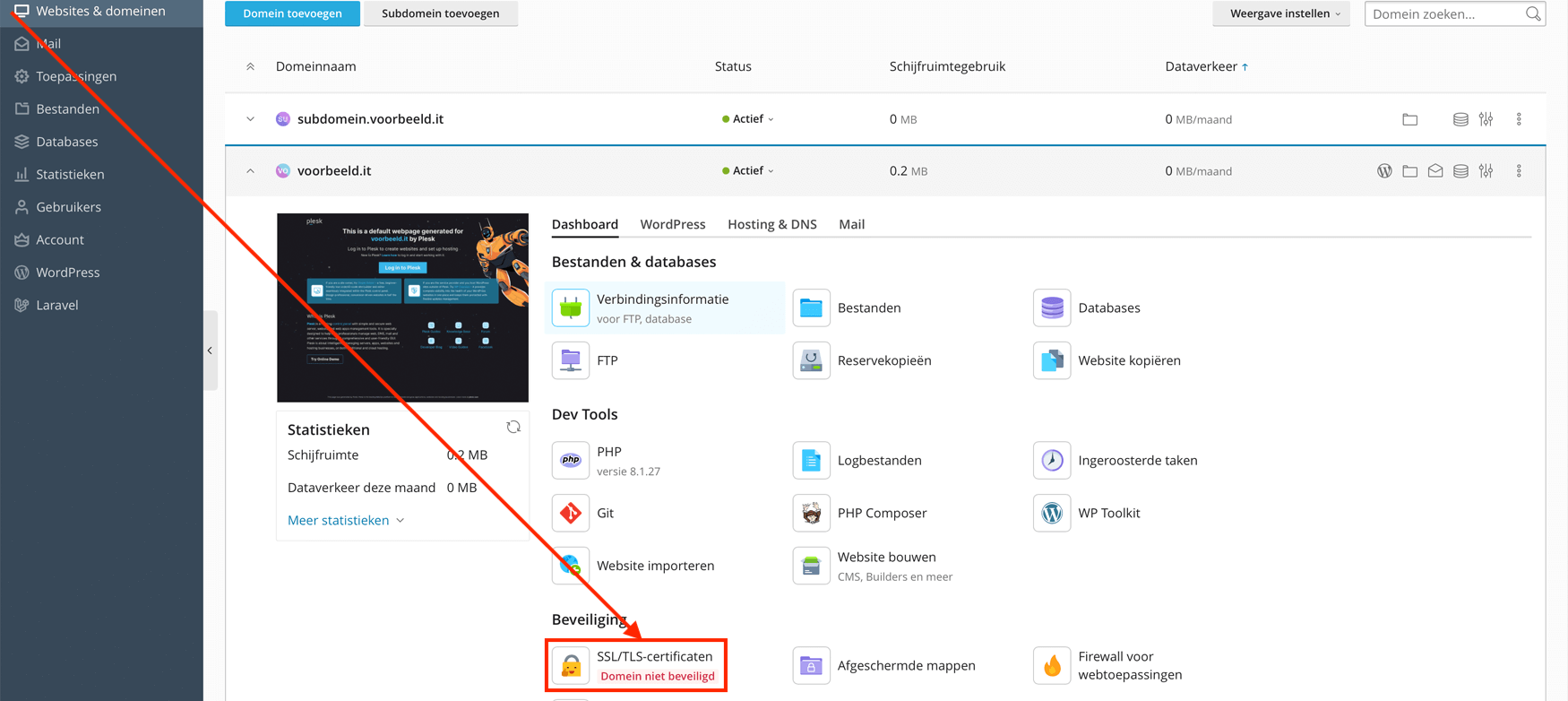
- Klink onderaan de pagina bij Installeer een gratis basiscertificaat, geleverd door Let’s Encrypt op de knop Installeren
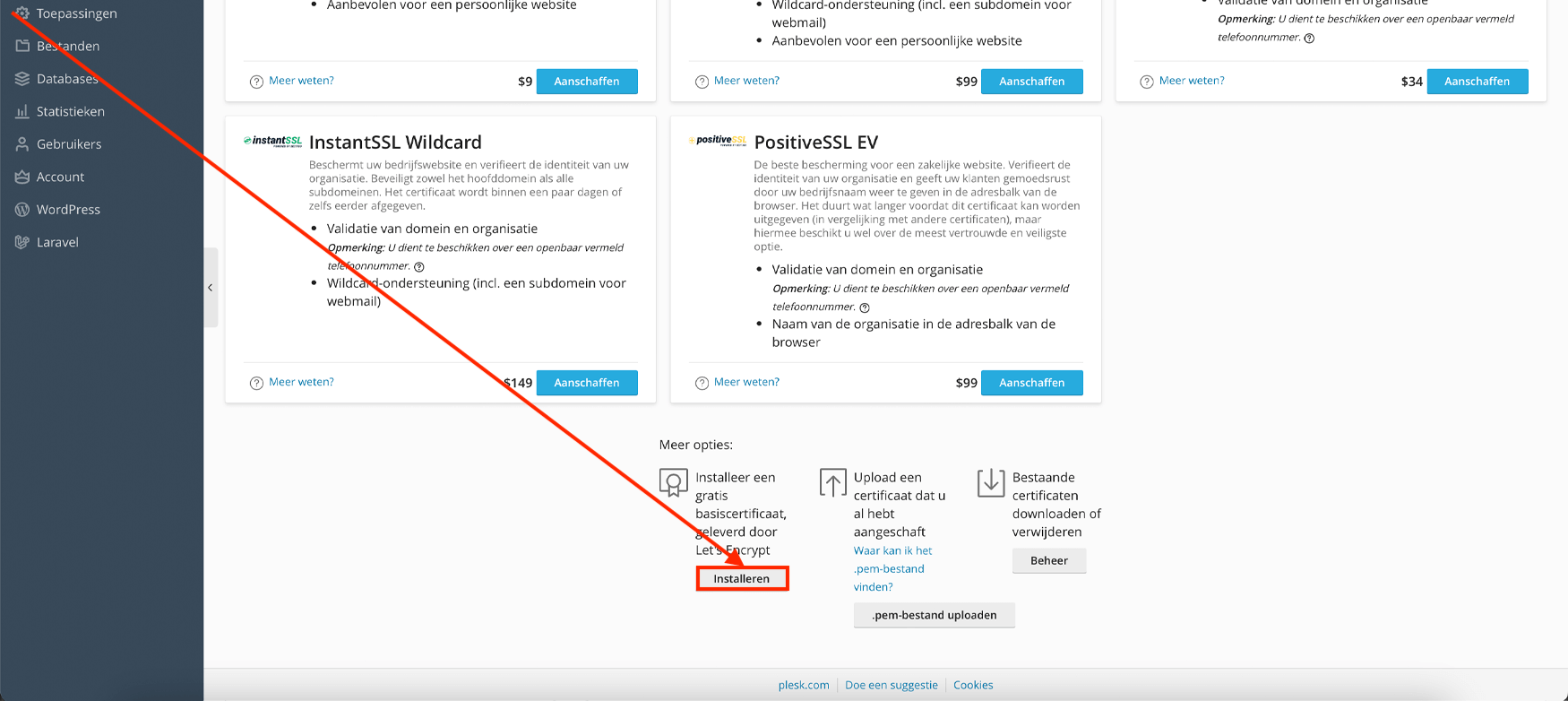
- Vul het formulier als volgt in:
- Vink de optie De domeinnaam beveiligen aan
- Vink de optie Beveilig het wildcard-domein (inclusief www en webmail) aan (niet verplicht, wel aangeraden). De opties Voeg een "www-subdomein" toe voor het domein en elk geselecteerd alias en Beveiligde webmail op dit domein worden bij het aanvinken van deze optie ook aangevinkt
- Vink de optie Het certificaat aan het maildomein toewijzen aan (niet verplicht, wel aangeraden)
- Klik op de knop Gratis ophalen
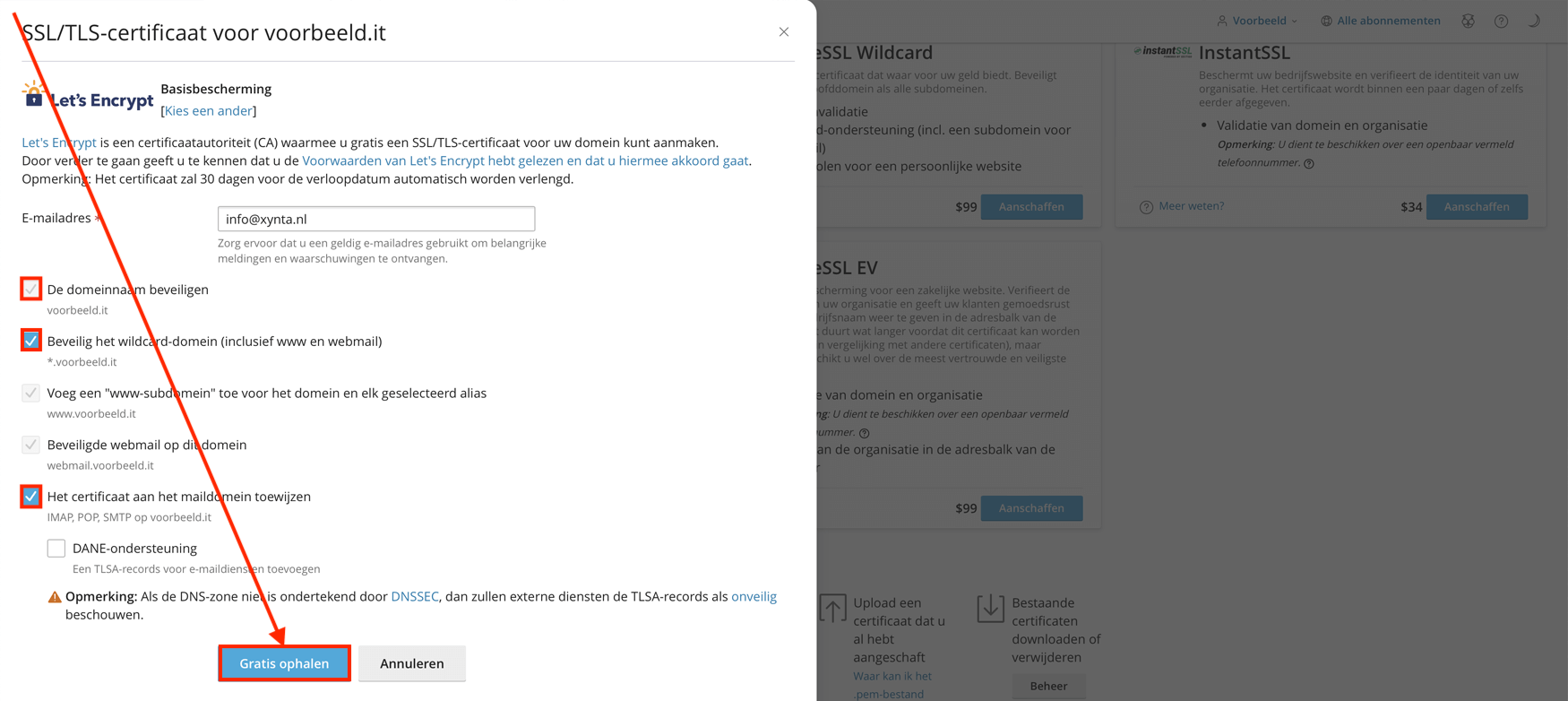
- Wacht een paar minuten, om er zeker van te zijn dat de DNS zone is gewijzigd, en klik vervolgens op de knop Doorgaan
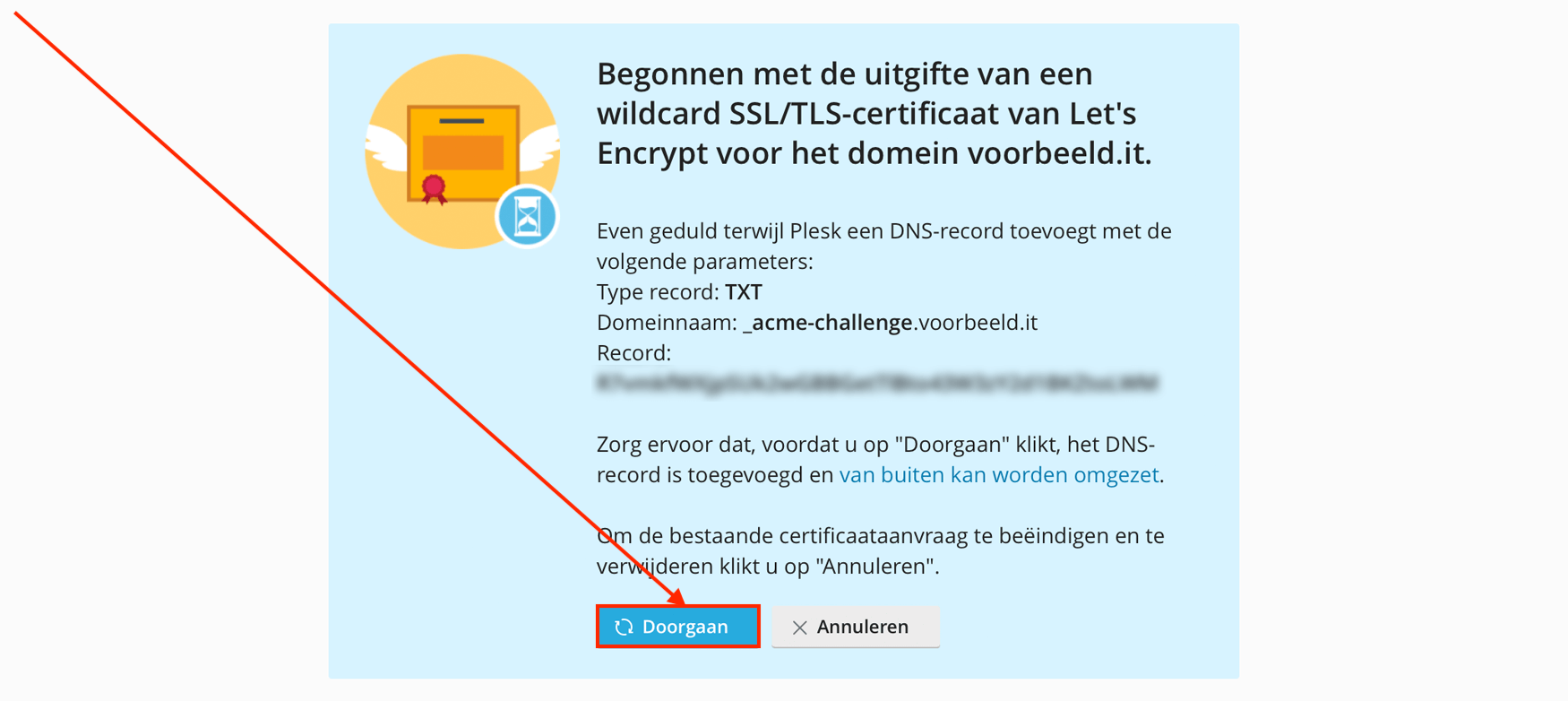
Alleen voor domeinnamen en subdomeinen die correct gekoppeld zijn aan en verwijzen naar uw hosting pakket kan een gratis SSL-certificaat worden gegenereerd.
Zorg ervoor dat uw DNS-instellingen correct zijn geconfigureerd en dat uw domeinnaam naar de juiste IP-adressen verwijst voordat u probeert een SSL-certificaat te genereren.
Zorg ervoor dat uw DNS-instellingen correct zijn geconfigureerd en dat uw domeinnaam naar de juiste IP-adressen verwijst voordat u probeert een SSL-certificaat te genereren.
Vervang in bovenstaand stappenplan voorbeeld.it door het eigen website adres en vervang [servernaam] door de server waarop het hosting pakket is ondergebracht.
Bijgewerkt op: 04-01-2024
Heeft dit artikel uw geholpen?
Dank u wel voor uw feedback!
Meer in WordPress Hosting
-
Website Maken met onze AI Website Builder (WordPress Hosting)
-
Eigen back-up maken (WordPress Hosting)
-
FTP gebruiker aanmaken (WordPress Hosting)
-
Domeinnaam wijzigen (WordPress Hosting)
-
E-mail autoresponder instellen (WordPress Hosting)
-
Domeinnaam toevoegen (WordPress Hosting)
-
WordPress installatie verwijderen (WordPress Hosting)
-
Database aanmaken (WordPress Hosting)
-
Subdomein aanmaken (WordPress Hosting)
-
PHP versie wijzigen (WordPress Hosting)



 Veelgestelde vragen
Veelgestelde vragen Inloggen
Inloggen